
On a déjà installé LAMP, configuré Apache pour avoir la possibilité d’installer 2 sites web et installé WordPress. Aujourd’hui on va installer Joomla sur virtualhost site2.com
Linux & Windows

On a déjà installé LAMP, configuré Apache pour avoir la possibilité d’installer 2 sites web et installé WordPress. Aujourd’hui on va installer Joomla sur virtualhost site2.com

On a déjà installé LAMP et configuré Apache pour avoir la possibilité d’installer 2 sites web. Aujourd’hui on va installer WordPress sur site1.com.
Nous devons d’abord créer une base de données distincte à l’aide de phpmyadmin qui sera contrôlée par WordPress. Nous utilisons phpmyadmin pour faciliter le travail avec la base de données.
Il m’est déjà arrivé plusieurs fois d’avoir un problème étrange avec le Bluetooth sur mon Acer Nitro 5.
Du jour au lendemain, ma souris sans fil a cessé de fonctionner et l’icône Bluetooth avait tout simplement disparu de la barre d’état.
En ouvrant le Device Manager, j’ai remarqué que le périphérique Bluetooth apparaissait brièvement en bleu clair… puis disparaissait complètement après le redémarrage du système.


Dans l’article précédent, nous avons configuré deux sites Web simples en HTML sur un serveur Apache. Cette fois, nous allons installer des sites en utilisant des CMS. Nous allons installer WordPress sur un site et Joomla sur l’autre.
Un CMS (Content Management System) permet de créer et gérer un site Web sans avoir besoin de coder. WordPress est le CMS le plus populaire, parfait pour les blogs et les sites vitrines. Joomla, quant à lui, est idéal pour des sites plus complexes. Les deux CMS rendent la gestion de contenu facile avec des thèmes et plugins prêts à l’emploi.
Pour installer WordPress ou Joomla, nous devons mettre en place un environnement LAMP (Linux, Apache, MySQL, PHP). Apache est déjà installé, il reste à installer MySQL pour la base de données et PHP pour les pages dynamiques. Enfin, nous configurerons Apache pour gérer les deux sites.
Commençons par l’installation de MySQL.

Pour l’installation je vais utiliser Ubuntu 18.04 installé sur VMWare Workstation, carte réseau je vais configurer en mode bridge pour avoir accès à partir de MobaXterm. Pour vérifier l’accès aux sites web je vais utiliser Raspberry Pi qui est dans le même réseau. Pour installer quelques sites sur un serveur on va configurer les virtual hosts sur Apache.
Premièrement il faut faire une mise à jour de votre système:


Nous continuons la configuration d’OpenVPN entamée dans la première partie. Dans cette étape, nous allons créer manuellement le deuxième et le troisième clients. Le deuxième client sera utilisé pour connecter un téléphone portable au réseau VPN, tandis que le troisième client sera destiné à un ordinateur sous Linux via la ligne de commande. Une fois ces deux clients configurés, nous utiliserons l’ordinateur Windows pour accéder à l’ordinateur Linux via SSH et SFTP, car ils seront tous les deux dans le même réseau virtuel.
Vous pouvez télécharger le fichier client2.ovpn de mon GitHub sur votre ordinateur. Il vous faudra également télécharger les fichiers suivants depuis votre serveur (si vous avez suivi mes instructions sur le blog, ils se trouvent dans ~/openvpn-ca/keys) en utilisant SFTP ou FTP :

Dans ce tutoriel, nous allons apprendre à installer et configurer un serveur OpenVPN sur Ubuntu 16.04 en suivant deux grandes étapes simples et pratiques.
Première étape : nous installerons et configurerons le serveur OpenVPN, puis créerons un premier client à l’aide d’un script automatisé. Ce client sera utilisé pour établir une connexion VPN depuis un ordinateur Windows.
Deuxième étape : nous créerons manuellement deux autres clients. Le premier permettra de connecter un téléphone mobile au réseau VPN, tandis que le second servira à relier un ordinateur Linux via la ligne de commande.
Une fois les deux machines (Windows et Linux) connectées au même réseau virtuel, nous utiliserons la session Windows pour accéder au système Linux en SSH, comme s’ils étaient sur le même réseau local.
Aujourd’hui, nous allons réaliser la première étape.
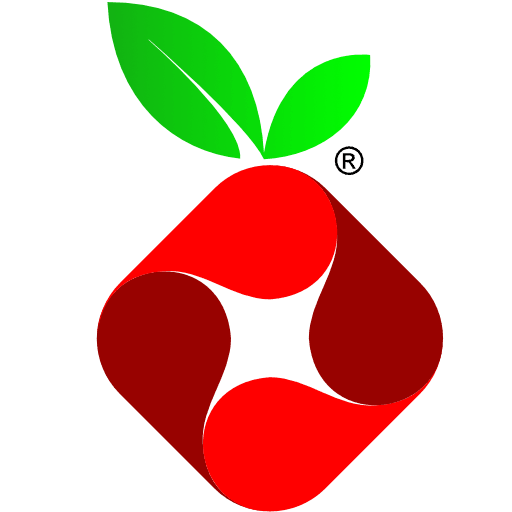
Pi Hole vous permet de bloquer la publicité et le pistage sur internet (trackers) au niveau DNS. Par exemple, environ 43% du trafic est bloqué sur mon réseau domestique. Même une partie de la publicité YouTube sur un téléviseur intelligent est bloquée, mais pas beaucoup car le blocage au niveau DNS a ses limites.

Pour installer Pi-Hole, j’utilise Raspberry Pi Zéro, parce que sa puissance est suffisante pour le serveur DNS. Par exemple voici le nombre de ressources utilisées sur le mien Raspberry Pi Zéro:

L’installation d’un serveur Samba-AD sur CentOS 7 est une excellente solution pour gérer les identités et les politiques au sein d’un réseau, en simulant ainsi les fonctionnalités d’un Active Directory de Microsoft. Ce guide détaillé vous accompagnera étape par étape, depuis la préparation initiale du système avec CentOS 7 jusqu’à la finalisation de l’installation de Samba-AD. Vous apprendrez comment configurer les interfaces réseau pour une connectivité optimale, désactiver SELinux pour éviter les conflits de permissions, et ajuster les paramètres de votre pare-feu pour sécuriser votre serveur. En suivant ce tutoriel, vous serez en mesure de mettre en place un domaine fonctionnel et sécurisé, prêt à intégrer des clients Windows et à gérer efficacement les utilisateurs et les ressources réseau.